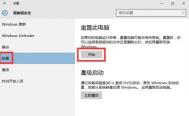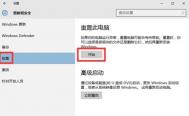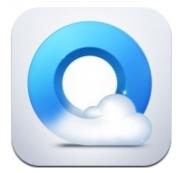如何还原Win10系统?
当用户电脑出现严重问题时,通常情况下大部分用户都会选择实用重装系统或通过镜像文件还原,但是在win10系统下,其实我们是可以利用系统恢复重置来对系统进行恢复,从而达到让系统默认为初始状态,这点类似于手机中的还原设置,那么在win10系统下如何使用重装功能来修复系统呢?下面看图老师小编为大家带来的解决方法!
解决方法
1、我们首先可以通过Win10开始菜单并依次打开设置-更新与安全-恢复选项,在右侧菜单重置此电脑中选择开始按钮;
注意:在执行重置此电脑时建议先备份显卡驱动(非必要),当然有重要数据最好也备份。

2、打开开始重置后,分别是:
(1)保留我的文件(选择这个会清除C盘,其他盘文件不会被删);
(2)删除所有内容(整个硬盘都会被删,然后自动重装win10);
(3)还原出厂设置(重装之前的系统,前提是你没删掉旧系统)。
这些选项我们需要选择第一个,在执行后会有相关选项,重置C盘即可。

3、通过重置后再打开电脑,并安装相关驱动,设置电脑系统。
通过上述方法我们就能够对系统进行还原了,该功能中包含有三个选项,用户可根据自己的需求进行还原重置!
win10系统onedrive无法同步文档怎么办?
OneDrive是win10系统下自带的网盘功能,用户通过该软件可将电脑中的重要资料同步备份到网络云盘中,如果你在其它设备中也安装有OneDrive软件,我们还可以与其他设备实现数据共享功能,不过一些用户在win10电脑中使用OneDrive进行文件同步时,却出现同步失败的问题,对于该问题我们如何解决呢?下面看图老师小编为大家提供的详细解决方法!

用户首先应该尝试的解决办法包括:
1、重启OneDrive客户端;
2、重新登录微软账户;
3、检查文件路径是否过长,微软规定文件路径(包含文件名部分)不能超过255个字符;
(本文来源于图老师网站,更多请访问https://m.tulaoshi.com/windowsshi/)4、检查硬盘是否还有足够空间;
如果以上方法都不起作用的话,那么就需要祭出下面的绝招了。只需要一条命令就可以重置OneDrive,恢复同步功能。但需要注意的是,重置后会重新同步OneDrive中的文件,这需要花费一些时间。
重置方法为:
1、按Win+R打开运行。
2、输入下面的命令回车运行即可;
%localappdata%MicrosoftOneDriveonedrive.exe /reset
3、执行以上命令后任务栏通知区域中的OneDrive图标会消失,等待1~2分钟之后图标会重现,功能将自动恢复。
4、如果OneDrive没有自动运行,则在运行对话框中输入下面的命令:
%localappdata%MicrosoftOneDriveonedrive.exe
按回车即可打开OneDrive客户端。
以上就是如何使用命令解决Win10 OneDrive无法同步文件问题的全部内容了,因为OneDrive是Win10系统的内置应用,所以可以通过上述命令来重置OneDrive。
Win10系统开启组合键解锁屏幕功能的方法
锁屏是很多用户为了防止别人动用电脑而采取的一种方式,通常情况下采取锁屏的方式分为软件锁屏、系统锁定两种方法,而在win10系统下,用户可通过开启组合快捷键,使系统进入到锁屏状态,在锁屏后的系统,可通过快捷组合键进行解锁,那么win10系统下的快捷锁屏键怎么开启呢?下面看图老师小编为大家带来的操作方法!

操作方法
1、在Cortana搜索栏输入regedit后,按回车键进入注册表编辑器。
2、定位到
HKEY_LOCAL_MACHINESOFTWAREMicrosoftWindows NTCurrentVersionWinlogon
3、找到DisableCad(没有的话就新建一个DWORD值,并以此命名),双击打开,将数值数据改为0,点击确定。

4、按Win+R打开运行,输入control uTuLaoShi.comserpasswords2后点击确定。

5、在用户账户中点击高级选项卡,勾选下方的要求用户按Ctrl+Alt+Delete,点击确定。

通过上述方法,我们即可在win10系统下设置开启快捷键锁屏了,用户通过Ctrl+Alt+Del组合键,可保证出现的windows登陆屏幕时可信的,防止那些魔方登陆的程序获取密码等信息,从而使win10系统更加安全!
win10系统定位功能打不开的解决方法
作为微软最新的操作系统,win10系统给用户带来了不少有特色的功能,比如:位置功能,这也是我们熟悉的定位功能,这对于一些需要使用地理信息的应用来说, 非常有用。不过,一些用户反映说:Win10系统的定位功能打不开了,遇到这个问题该怎么解决吧!

位置
操作步骤如下:
1、按Win+R打开运行,输入services.msc回车打开服务;
2、在服务中找到名为Geolocation Service的服务,双击打开其属性。

3、在属性中将Geolocation Service服务启动类型设置为手动,点击确定保存设置;

4、回到服务窗口中,选中Geolocation Service服务,点击左侧的启动,启动该服务;

5、之后在设置隐私位置中可以看到定位服务的开启按钮已恢复可用状态,点击将其开启即可。
在服务列表开启Geolocation Service项目后,位置选项中定位的开关为灰色的问题就能得到解决,这样也就能够正常地打开Win10的定位服务了。
Win10更新TH2出现0xc1900101-0x30018的解决方法
在win10系统最近更新了TH2正式版,一些用户在将系统升级到最新版后,却出现更新失败的问题,具体故障表现为无法安装windows 10的错误提示,并且出现0xc1900101-0x30018的错误代码,对于这一问题我们如何解决呢?下面看图老师小编为您带来的解决方法!

解决方法:
1. 点击开始菜单,在搜索栏中输入services.msc(输入时不要打引号),并按下回车。如果此时弹出用户帐户控制窗口,请您点击继续。
2. 双击打开Windows Update服务。
3. 点击常规选项卡,确保启动类型是自动或者手动。然后点击服务状态下面的启用按钮。
4. 以同样的步骤对Background Intelligent Transfer Services,Cryptographic Services,Windows Installer以及software licensing software Protection这tulaoShi.com四项服务进行启用。
5. 再次尝试进行自动更新。
通过上述方法,我们即可将win10系统升级到win10 TH2正式版了,更多电脑操作教程,请继续关注河东软件园!
Win10系统KB3124263补丁更新不成功的官方解决方法
最近,一位Win10系统用户跟图老师小编反映:Win10 TH2正式版更新KB3124263补丁一直安装不成功。那么,win10系统KB3124263补丁更新不了是什么原因呢?遇到这个状况图老师该怎么解决呢?下面,微软官网方面给出了下列的处理办法,一起来了解一下吧!

Win10 TH2正式版KB3124263补丁
Win10 TH2正式版KB3124263补丁更新不了的解决方法:
1、关闭或卸载第三方杀软后再安装;
2、或者干净启动后再安装。
第一种方法相对简单,遇到该问题的用户可以首先尝试。如果不管用,可以尝试关闭一切第三方启动项目和服务后再进行安装,可在任务管理器和系统配置中进行操作。
Win10正式版更新KB3124263补丁失败的主要原因还是不兼容第三方软件,所以升级Win10正式版以后,暂时不要急着安装一些不常用的软件。
(本文来源于图老师网站,更多请访问https://m.tulaoshi.com/windowsshi/)如何更换Win10默认锁屏壁纸?
Win10是自带锁屏壁纸更换功能的,因此网友们肯定要问,为何还要修改默认锁屏壁纸呢?用过Windows10的朋友们可能已经发现,尽管自己在系统中设置了自定义锁屏壁纸,但默认锁屏壁纸仍然会时不时出现,这种情况一般出现在用户未登录时以及多账户登录界面中。如果在登录系统后再锁定,此时一般会显示自定义锁屏壁纸。
那么,有没有办法修改默认的锁屏壁纸呢?当然有,如果你也有这样的需求,下面就跟我一起来操作一下吧:
注意:此法需要修改注册表,在操作之前建议先按照《Win10如何创建还原点及系统还原教程》为你的系统创建一个还原点,以便在出错时还原。
1、首先准备一张想要作为默认锁屏壁纸的图片。如果你使用了聚焦锁屏功能的话,可以使用这些图片。
2、按Win+R打开运行,输入regedit回车打开注册表编辑器;
3、展开以下位置:
HKEY_LOCAL_MACHINESOFTWAREPoliciesMicrosoftWindows
在该位置新建名为Personalization的项,如下图所示

4、点击新建项,在右侧新建名为LockScreenImage的字符串值,如下图所示,这个值即代表默认锁屏壁纸的路径。

5、双击新建值,将其值修改为想要显示图片的完整路径即可,如下图示所示:

之后默认锁屏壁纸就会变成你指定的图片了,同时自定义锁屏壁纸不会受到影响。